発熱・温度対策に高い効果
NVMe SSDは、読み書きの際に発熱を伴うため、ヒートシンクを取り付けることがあります。
別売りのヒートシンクを用意します。通常 サーマルパッド(熱伝導用のパッド)も付属しています。

マニュアルなどを確認して、ヒートシンクにサーマルパッドを取り付けます。製品によっては、ヒートシンク側ではなくSSD側にサーマルパッドを取り付けるものもあります。

マザーボードにヒートシンク(SSD付き)を取り付けます。

この例では、PCIe 3.0のNVMe SSDをPCIe 3.0のM.2スロットに取り付けています。データドライブとしてテストしています。
ヒートシンクを取り付ける前。クリスタルディスクマークで読み書き時の温度。Sensor1 Min/Max 45℃/55℃、Sensor 2 Min/Max 66℃/73℃。
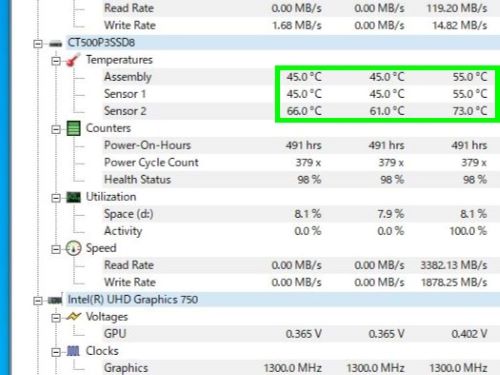
ヒートシンクを取り付けた後。Sensor1 Min/Max 36℃/39℃、Sensor 2 Min/Max 44℃/50℃。
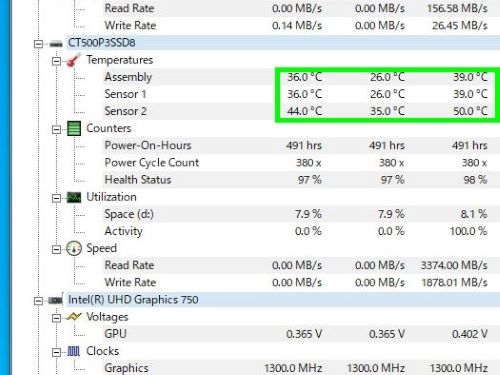
ヒートシンクを取り付ける前と取り付けた後では、通常時・負荷時ともに温度が大きく下がっているのが分かります。発熱・温度対策として効果は非常に高いということができます。。
PCIe 3.0の動作では、ヒートシンクを取り付けなくても特に問題ないことがほとんどですが、ケース内部の構造やエアフローなどによってはヒートシンクを取り付けた方が適切であることも考えられます。
またPCIe 4.0では基本的にヒートシンクは必須になります。
PCIe 4.0の場合、マザーボードにヒートシンクが付属していることが多いためそれを用いますが、マザーボードによってはヒートシンクが付属していないこともあります。その場合はヒートシンクが必要になります。PCIe 4.0では発熱がより高くなるため、ヒートシンクも冷却効果の高いものを選択した方がよいでしょう。
また一部のマザーボードでは独自にNVMe SSDを固定する機構(ASUS Q-Latchなど)があり、ヒートシンクと干渉しないかどうかなど事前に確認する必要があります。